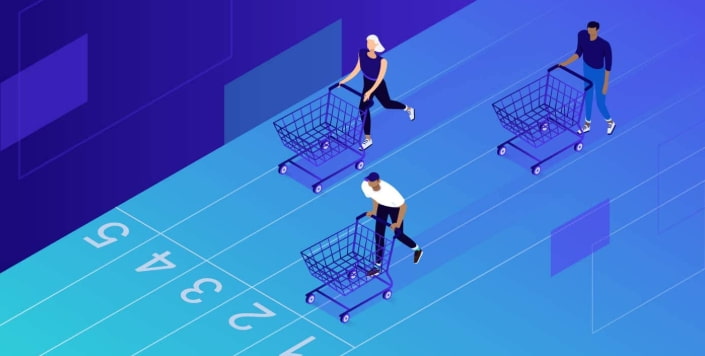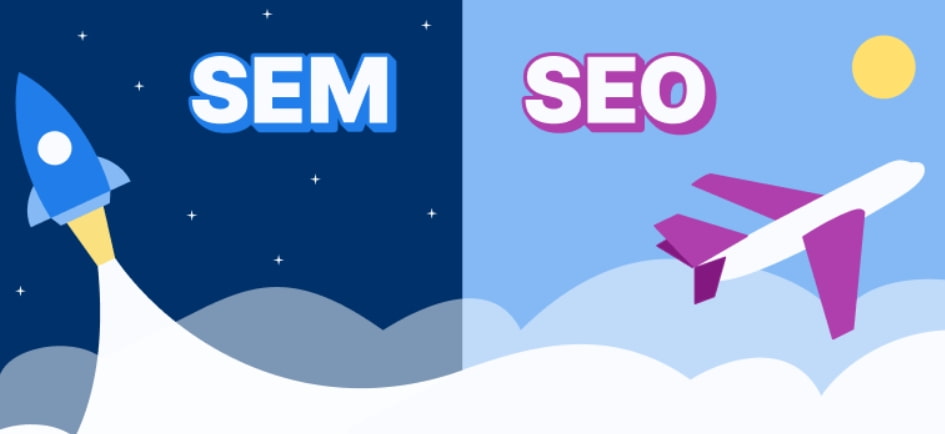Shopify是全球最大的电子商务平台之一,它的优势之一便是用户可以在几小时内推出自己的在线商店。但是在谈到SEO方面时,Shopify却不如WordPress内容管理系统那样令人省心。在本文中,小编将从Shopify网站优化基础知识出发,为大家讲解Shopify网站优化从网站结构、关键词研究,到反向链接、博客建设再到网站速度和索引问题的十大实操方法。
Shopify更多教程了解点击:Shopify教程
一、Shopify网站优化基础知识
在开始调整 Shopify SEO 策略之前,请确保在创建商店时考虑了以下 SEO 友好的选项:
1、使用付费 Shopify 套餐,否则Shopify 将不允许 Google 将网站编入索引。
2、为 Shopify 网站提供自定义域。自定义域(URL 中没有 myshopify 的域)在搜索中获得更多点击。可以使用现有域名或购买新域名(价格从几美元起)。
推荐阅读:《支持支付宝的国外域名注册商》
3、设置 Google Analytics 并将 Shopify 商店域添加到 Google Search Console,这将深入了解用户行为、页面速度、移动设备友好性、索引问题和关键字效果。
二、Shopify网站优化十大实操指南 1、优化网站结构良好的网站结构是 SEO 成功的第一步。一个好的网站结构是简单且可扩展的,简单性将帮助用户浏览网站,并使搜索引擎可以轻松找到Shopify网站页面并为其编制索引。简单的结构是在主页的三次点击内可以访问任何页面的结构。
可扩展性意味着可以根据需要添加任意数量的产品和类别,而无需调整整体结构。
Shopify在SEO方面的最大优势之一是默认情况下具有简单且可扩展的结构。内容的层次结构合乎逻辑,会自动将类别页面(Shopify称之为集合)放置在产品页面之上。只需将集合附加到主菜单,即可优化Shopify商店的导航。
在设置导航并继续对Shopify商店进行进一步的SEO调整之前,有必要确保所有产品都在集合中排序。否则集合页面将保持为空,并将被索引为空。这将导致谷歌认为网站是垃圾信息,并降低排名,这显然不利于SEO。
在Shopify admin中,转到产品-集合,选择集合,并设置产品进入集合的条件。可以根据需要选择任意多个条件,并在满足所有或任何条件时决定是否希望产品到达此集合。
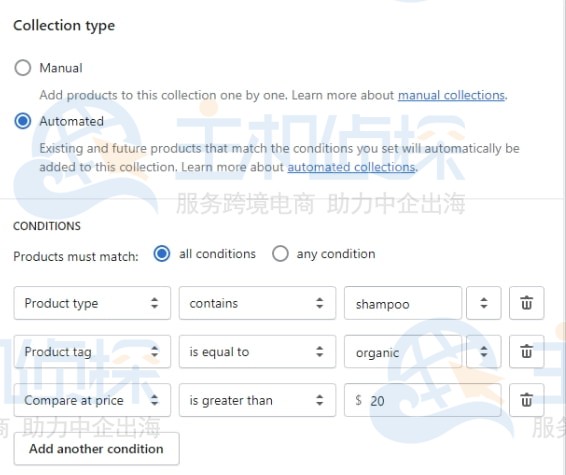
然后转到所有产品-产品,然后单击产品以检查或设置使产品进入特定集合的属性。
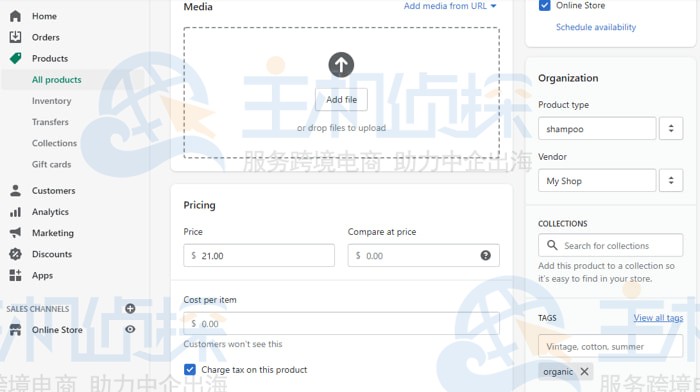
现在转到 Shopify 导航设置,转到在线商店-导航-主菜单-添加菜单项,然后选择要添加到菜单的集合。
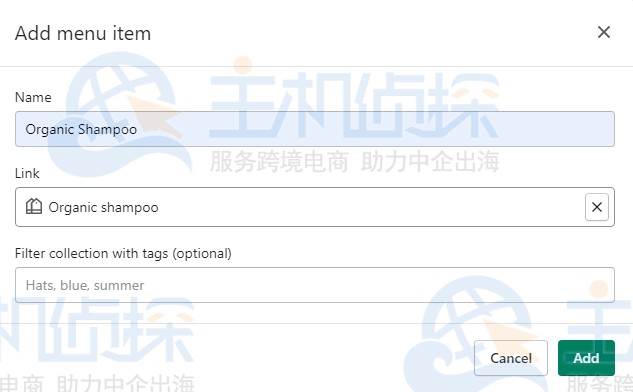
为了进一步方便用户导航,可以将类别划分为子类别,从而设置下拉菜单,为此只需在主菜单中将菜单行拖到想要的位置:
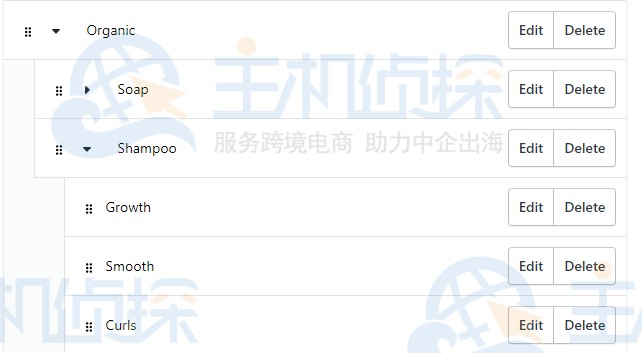
顶级项最多可以有两个级别的下拉菜单。
注:添加下拉嵌套菜单不会对 SEO 产生负面影响,因为 Shopify 将类别和子类别都视为集合。确保所有商品都已链接到产品集合,并且产品集合已链接到主菜单,以便 Google 可以轻松抓取网站并将其编入索引。
2、关键词研究如果关键词与人们搜索产品的意图不符,就不会获得太多的自然流量。为了找到合适的关键字来提高Shopify商店SEO,最好使用专用的关键字研究工具,如SimilarWeb。在SimilarWeb中,提供网站分析、排名跟踪、关键词生成、关键词难度过滤器、关键词短语报告等十几种网站关键词研究的具体方法。
点击访问:SimilarWeb官网
例如将种子关键字或潜在关键字列表输入关键字生成器。通过访问 60 亿个相关关键词,将立即获得围绕该主题的相关、最新和有针对性的关键词的完整列表。
接下来注意 “Trending Keywords” 部分,查看哪些相关关键词在过去 28 天内流量显著增加,从而在竞争对手之前吸引到日益增长的兴趣。
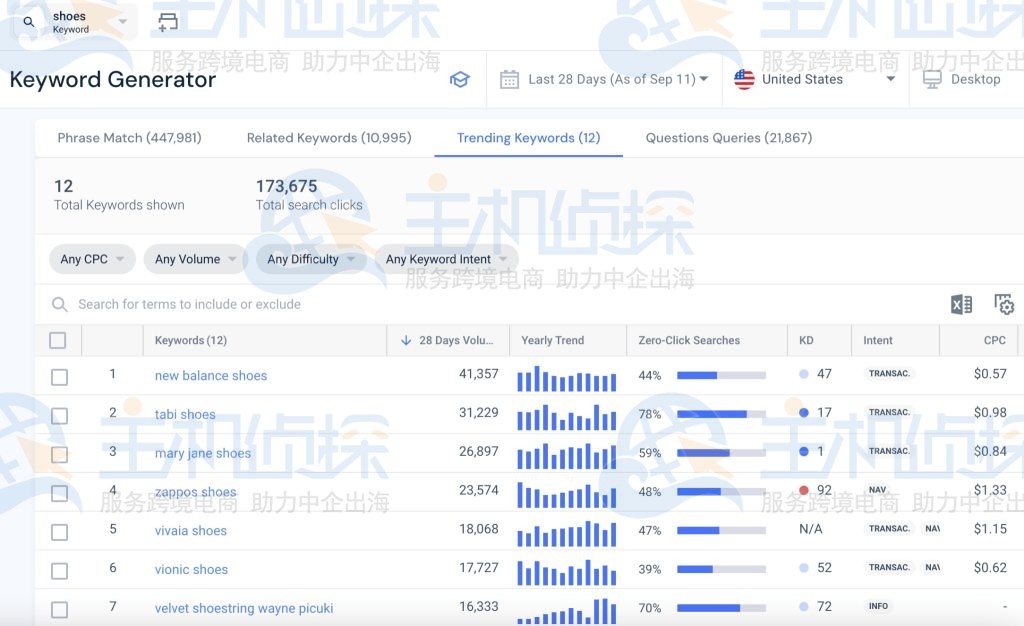
在 SimilarWeb 平台的这个例子中,看到经典的玛丽珍鞋在本季重新流行起来,但 “tabi shoes”,一种特定的日式鞋款的搜索量出现了更大的、出乎意料的增长。此外查看 Yearly Trend 会显示关键字在哪些月份最受欢迎,以便在正确的时间发布/更新内容。
推荐阅读:《SEO网站关键词优化分析方法(是什么、为什么、什么时候及怎么做)》
3、执行页面搜索引擎优化页面结构和技术可靠性是最重要的排名因素之一,因此 Shopify SEO 策略的成功在很大程度上取决于它们。在本节中,将优化网页内容的各种组件,包括 H1 标题、标题标签、内容、图像和链接。
(1)H1
H1 标题优化可能会让用户有点头疼,因为某些 Shopify 主题根本不使用 H1 标签。H1 标题对 SEO 确实很重要,因为它们让搜索引擎知道该页面是关于什么的,从而为某个查询对该页面进行排名。
1)如果首页上没有 H1 标签,请在 Shopify 后台中转至在线商店>主题>编辑代码>部分,> hero.liquid,然后使用 ctrl+f 找到以下行:
<h2 class="h1 mega-title{% if section.settings.text_size == 'large' %} mega-title--large{% endif %}">{{ section.
settings.title | escape }}</h2>
将 h2 替换为 h1 得到:
<h1 class="h1 mega-title{% if section.settings.text_size == 'large' %} mega-title--large{% endif %}">{{ section.
settings.title | escape }}</h1>
在编辑或保存任何更改之前,请务必进行备份,确保它有效,然后继续进行进一步的更改。
注: 至于 Shopify 主页 SEO,Shopify 默认将 h1 标签分配给网站名称或徽标。要更改此设置,请转到在线商店-模板-编辑代码-部分- header.liquid,然后将 h1 替换为 h2。
2)如果产品页面中缺少 H1 标签,请转到在线商店-主题- product.liquid -编辑代码-模板,使用 ctrl + f 找到 {{ product.title }},然后更改为 <h1>{{ product.title }}</h1>。
或者访问在线商店-模板- product-template.liquid -编辑代码-部分,然后在其中搜索同一行。
3)如果页面上有多个 H1 标签,则必须手动检查源代码以查看页面的哪些部分包含 H1 标题。通常这可能是因为页面添加了许多部分,例如公告栏或特色产品,检查需要修复的部分的 liquid code,然后根据要设置的结构将 h1 替换为 h2、h3 或 div。
(2)标题、元描述和 URL
要查看 Shopify 商店是否存在任何与页面 SEO 相关的问题,要修复或设置首页标题和元描述,请转到 Shopify 后台中的在线商店-偏好设置。
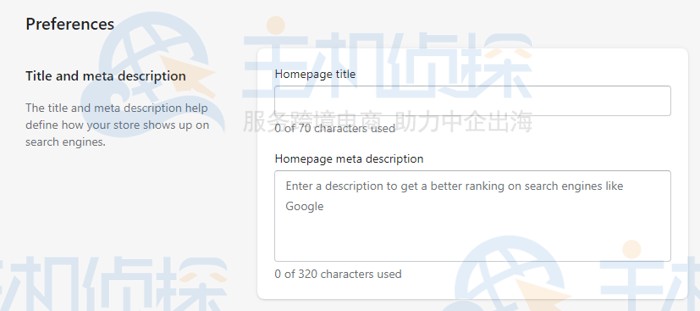
要为产品系列和产品页面设置标题和元描述,请转到所有产品/产品系列-产品-选择需要的项目-向下滚动以编辑网站 SEO。
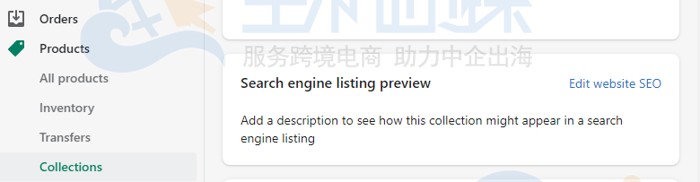
点击编辑网站 SEO 以设置页面在 Google 中的显示方式,Shopify 可跟踪字符数量,以防止创建过长的标题和描述。
至于 URL,Shopify默认情况下,URL 以产品/产品系列标题结尾,但如果它们最终太长,可以对其进行优化。
默认情况下,Shopify 的 URL 结构对 SEO 友好,它简单可读,更重要的是,它可以帮助用户浏览网站,显示用户访问页面的方式,例如以下 URL:
https://helmboots.com/collections/new-arrivals/products/johnson-black
显示用户通过 New Arrivals 集合找到了该页面,而此页面
https://helmboots.com/collections/all-boots/products/johnson-black
表示用户首先访问了 All Boots 集合。
如果直接从 Google 访问产品页面,则它根本不会包含收藏部分。
https://helmboots.com/products/johnson-black
Shopify 将这种类型的 URL 标记为规范 URL,一个页面即使有多个 URL 也不会影响 SEO。
(3)产品和产品系列描述
好的产品描述对于 SEO 至关重要。它们为用户提供有关产品的全面信息,并使搜索引擎轻松了解页面的内容。无论是销售自己的产品还是进行直销并从分销商处获取产品描述,Shopify独立站描述都必须是唯一的,具有重复内容的页面排名较低,且需要确保包含目标关键字。
与流行观点相反,描述不必至少 400 字才能获得更好的排名,文本的长度对 SEO 无关紧要。使描述信息丰富,人们也不会喜欢阅读夸大的文章来了解产品功能并决定是否购买。
(4)替代文本
替代文本对 SEO 确实很重要,因为它们为搜索引擎提供了有关图像内容的信息。由于 Google 图片可能会带来良好的额外流量,因此请确保替代文本具有描述性和信息性。适当使用关键字,避免简单地用它们填充 alt 属性,因为这可能会导致 Google 将网站标记为垃圾邮件。
要在 Shopify 中向图片添加替代文本,请上传图片,点击图片-点击添加替代文本。
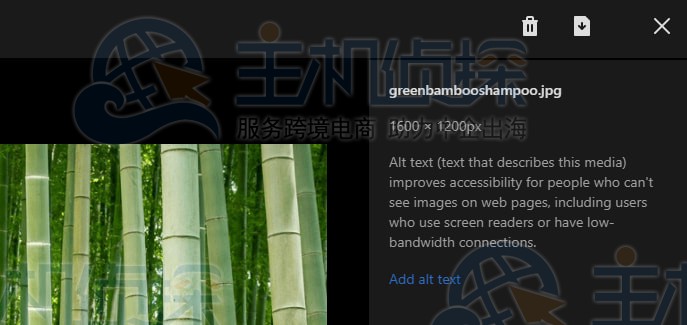
然后输入替代文本,然后单击保存替代文本。
注:由于图像文件名是图像 SEO 的开头,因此请仔细检查图像在设备上是否正确命名。Shopify 不允许更改图片文件名。如果上传的文件名称不佳,则必须从 Shopify 中删除该图像,在设备上重命名它,然后上传一个名称正确的图像。
4、获得一些反向链接当访问有关Shopify SEO 论坛和帖子时,人们经常抱怨他们已经优化了他们所能优化的一切,但该网站仍然没有按照他们想要的方式进行排名。对这个问题的更深入挖掘表明,反向链接 SEO 通常仍然被忽视。
由于反向链接配置文件是一个强大的排名因素,如果优化得当,它可能会使自己的Shopify网站成为 SERP 的顶部。
而且对于电子商务 SEO而言,外链的作用可能比商家想象的更大。从业务合作伙伴(即分销商或生产商)开始,要求他们从他们的网站链接到自己。如果生产或制作销售的任何商品,可以撰写关于供应商材料的评论,并让他们将此评论放在他们的网站上,并带有指向自己Shopify商店的链接。
SimilarWeb Backlink Analysis提供任何站点的快速且可用的反向链接数据。以 URL theecohub.com/ 为例,可以立即看到一些顶级指标,例如引用域和反向链接。
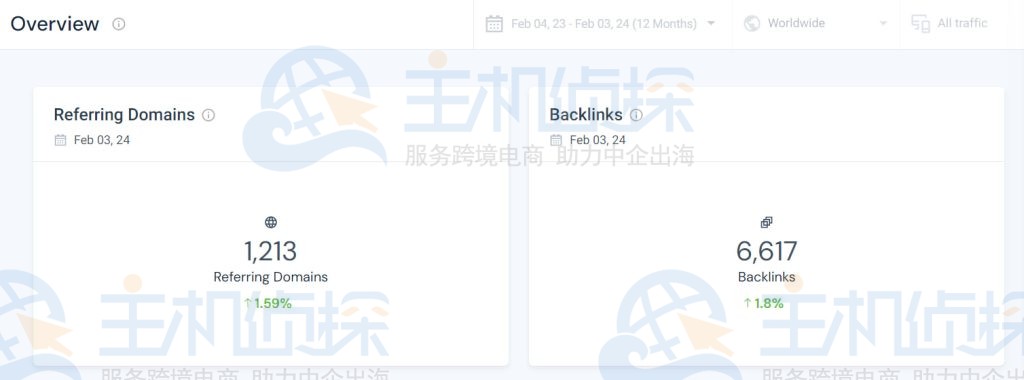
如果进一步挖掘,会发现新的反向链接与丢失的反向链接。
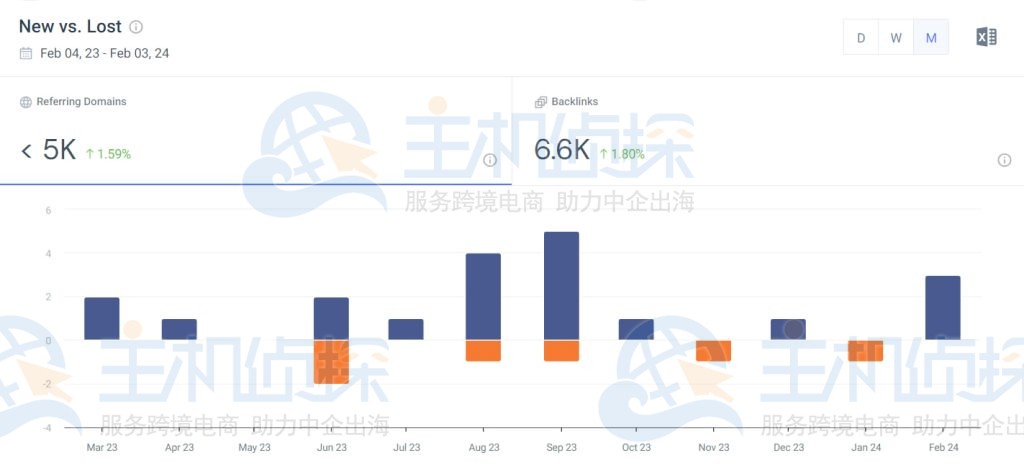
新的反向链接会显示链接推广是否有效,丢失的反向链接将帮助用户进一步进行将失效的链接进行恢复,如果是竞争对手的外链已经生效,这将是用户领先竞争对手的一个机会。
5、开始写博客虽然 Shopify 是一个以产品为中心的平台,但它允许用户创建和维护博客。博客可以极大地使Shopify SEO 策略受益,因为它通过额外的关键字和反向链接丰富了网站,并有机会向用户展示专业知识。此外Google 经常为产品查询提供博客结果,因此用户不应该错过这个机会。
最受欢迎和排名靠前的博客格式是指南和列表文章。Guides 为用户提供有关如何执行某项作的说明,因此 Guides 的创意可能来自人们询问有关产品的问题。
可以使用SimilarWeb关键词研究工具,例如输入dog training,将生成大量的短尾和长尾关键字供用户考虑。
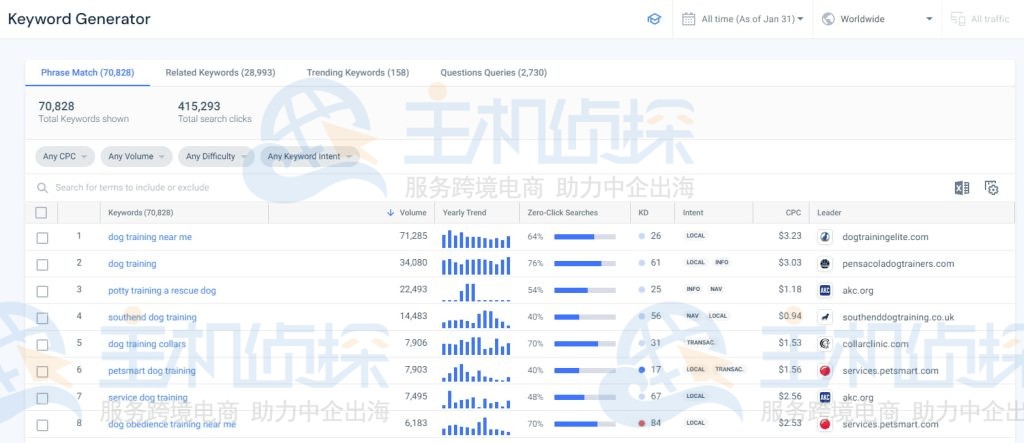
选择最流行的关键字,并专注于该主题。
至于列表,可以使用目录中的任何修饰符作为新列表。假设在卖靴子,有冬靴、冬皮靴、登山靴等,根据这些信息,可以列出诸如最佳冬靴、200 美元以下的最佳登山靴等,这些想法确实数不胜数。
使用最相关的关键字丰富文章,使博客在 SEO 方面变得强大。要创建 Shopify 博客,请在 Shopify 后台中转至在线商店-博客文章,然后点击创建博客文章。
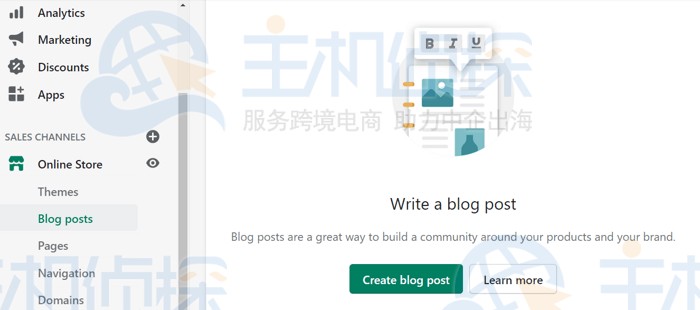
输入博客文章的标题、内容和简短摘要(摘录),然后单击编辑网站 SEO以编辑元标题和元描述,使博客片段在 Google 中看起来更好。
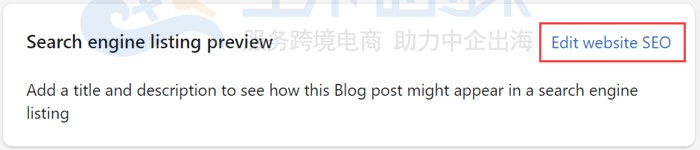
博客文章将出现在名为 news 的 Shopify 默认博客中,可以使用自定义名称创建自己的博客。为此请在组织字段中单击博客下拉菜单,选择创建新博客,然后输入新博客名称。
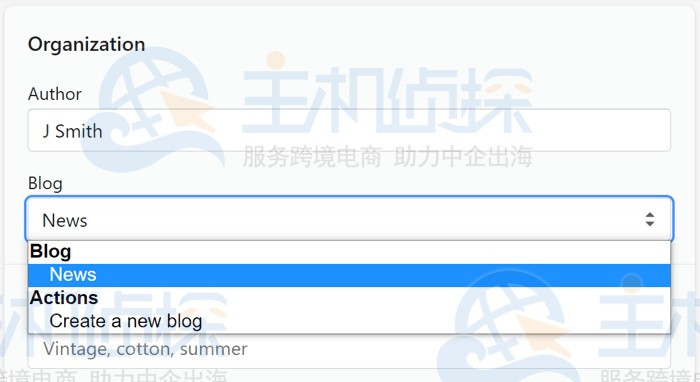
完成编辑后,不要忘记单击“保存”。
6、添加架构标记架构标记可帮助 Google 找到产品的不同属性,因此它是任何在线商店 SEO 策略的必备条件,然后Google 可以使用这些数据在 SERP 中创建丰富的摘要,如下所示:
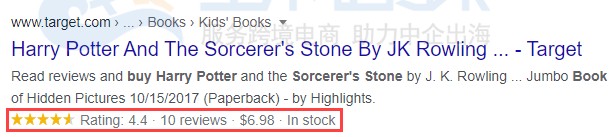
带有分数和评分的结果往往会获得更多点击,这会使这些片段在搜索中排名更高。与普通摘要相比,Google 通常更喜欢丰富的摘要,如果页面上没有架构标记,这可能会让商家没有机会对某些产品查询进行排名。
由于 Shopify 是一个电子商务平台,默认情况下,它已将架构标记集成到大多数产品页面的主题中,这是 SEO 友好性的又一部分。用户需要做的就是添加产品详细信息,架构标记将自动出现在代码中。
如果 Shopify 主题没有 Google 结构化数据,可以随时在 Shopify SEO 应用程序的帮助下集成它,例如 Smart SEO 或 Schema App Total Schema Markup,后者不仅会将 Schema 标记添加到产品页面,还会添加到博客页面。
推荐阅读:《Shopify应用商店是什么 Shopify应用推荐》
7、优化网站速度网站速度会影响用户体验,用户体验会影响用户行为以及跳出率、会话持续时间和会话深度等指标。此外用户体验是一个强大的排名因素,因此糟糕的用户体验可能会使大部分 Shopify SEO 工作一文不值。对于电子商务来说,用户体验比以往任何时候都更加重要,缓慢的页面将导致添加到购物车的点击次数减少,从而削减销售额。
首先使用 Google Search Console 分析 Shopify 商店,转到 Experience – Core Web Vitals 报告,然后单击该报告以更仔细地调查问题。
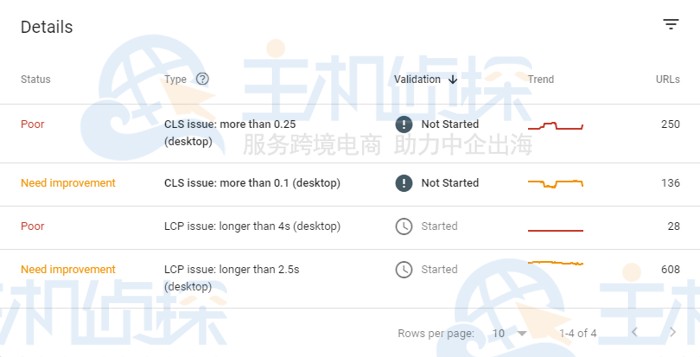
要查看受问题影响的页面,请单击问题行,然后使用 PageSpeed Insights 分析页面,看看是否有任何因素会减慢Shopify页面速度。根据结果,该工具将提出几种解决速度问题的方法。
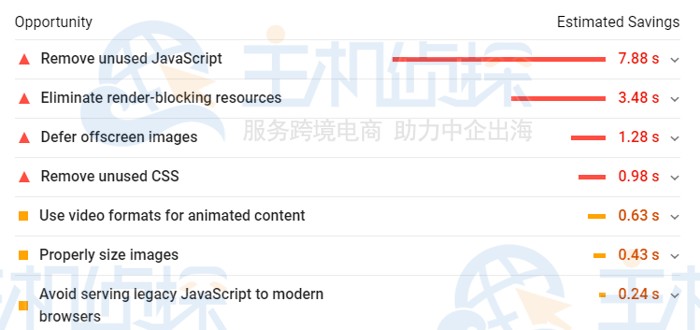
就Shopify而言,网站速度不佳可能是由于以下原因造成的:
1、图片太大:点击 PageSpeed Insights 报告中的正确图片大小行将显示哪些图片需要优化,以及它们的确切大小。如果可能的话,让它们变小。
2、商店中集成了太多应用程序:Shopify 应用程序旨在让建站更简单,但它们可能会降低网站的速度。分析哪些应用程序离不开,然后删除其余的。
3、第三方主题: 许多用户抱怨 Shopify 原生主题中缺乏定制机会,并决定使用自定义的第三方设计主题。这不是最好的选择,因为速度并不是这些主题可能导致的唯一问题。最好选择一个轻量级简单的 Shopify 主题并稍微自定义它,例如Eduma(点击进入官网购买)。
4、过于复杂的 liquid 代码:复杂的脚本永远不会加速任何页面。
5、太多的弹出窗口或特色产品片段:用户的目的可能是一次向访问者介绍尽可能多的产品,但这只会影响页面速度并让用户感到烦躁。
推荐阅读:《Shopify网站加载速度优化指南及提升技巧》
8、检查移动友好性由于一半的电子商务流量来自移动设备,因此移动 SEO 是当今任何在线商店的主要关注点。随着 Google 转向移动优先索引,Shopify 建议开始考虑将设计视为移动优先,否则最终可能会眼睁睁地看着用户离开,什么也没买。
要检查商店的任何页面是否存在移动问题,请转到 Google Search Console,然后转到 Experience – Mobile Usability 并检查报告是否显示任何错误。
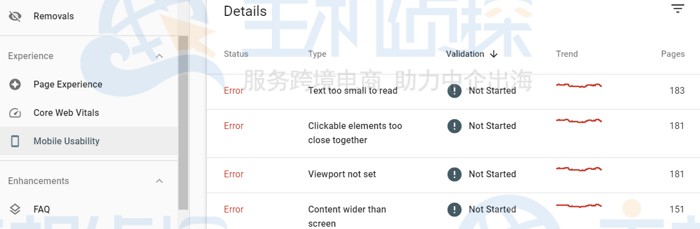
对错误进行了简要描述,以便一目了然地知道页面出了什么问题,Google 提供的移动错误的完整列表可能有所帮助。点击问题以查看受影响的页面,并进行修复。
Shopify 移动优化建议包括以下内容:
- 使用固定导航栏
- 将产品图片放在前面和中间
- 在产品页面上使用最少的文字
- 制作一个固定的添加到购物车按钮
- 使用产品的真实照片
成功的移动体验还取决于选择的主题。大多数ThemeForest上的 Shopify 主题都是响应式的,因此可以省去解决移动可用性问题的麻烦,选择其中之一:点击进入ThemeForest官网。
9、修复索引问题检查 Google 是否可以访问希望在搜索中显示的 Shopify 商店页面。如果提交索引的某些页面由于某种原因被阻止,它们将不会显示在搜索结果中,也不会带来任何流量,因此 SEO 努力将毫无用处。
就 Shopify 而言,索引问题可能与需要隐藏的页面不出现在搜索中以及索引页面显示不正确有关。
(1)站点地图问题
虽然站点地图会在对网页进行任何更改后自动更新,但不能 100% 保证 Google 会在更新网页后立即将网页编入索引。建议将站点地图提交到 Google Search Console,以鼓励 Google 更快地查找页面并建立索引。
Shopify网站的站点地图位于商店域的根目录中,在地址栏的域 URL 后添加 /sitemap.xml,这将是站点地图文件的名称。在 Search Console 中,转到索引-站点地图-输入网域的站点地图文件名-点击提交。
注:将站点地图文件提交给 GSC 也不能保证快速索引,但它肯定会提高网站机会。
(2)Robots.txt问题
Shopify 使用 robots.txt 向搜索引擎隐藏某些页面,购物车、订单、结账等页面不打算被索引和公开显示。
要查看隐藏页面的完整列表,请在地址栏中的域名后输入 /robots.xml,以检查 Shopify 网站根目录中的robots.txt文件。
Shopify 也会自动生成robots.txt文件,但有一件事可能会有一些麻烦,无法编辑robots.txt文件,这意味着无法更新它们以包含或排除想要的任何页面。
因此如果想向 Google 隐藏网站robots.txt中未包含的某些页面,则需要进行一些编码作来取消页面的索引。在 Shopify 后台中,转至在线商店-主题-点击作-编辑代码。然后转到 Layout 文件夹中的 theme.liquid 文件,并按以下方式更新 <head> 部分:
如果要排除搜索模板,请将以下代码段粘贴到<head中>
{% if template contains 'search' %}
<meta name="robots" content="noindex">
{% endif %}
如果要排除某个页面,请粘贴以下代码
{% if handle contains 'page-handle-you-want-to-exclude' %}
<meta name="robots" content="noindex">
{% endif %}
要取消索引多个页面,请使用:
{% if handle contains 'page-handle-you-want-to-exclude' or 'one-more-page-handle-you-want-to-exclude' %}
<meta name="robots" content="noindex">
{% endif %}
注:请务必将要排除的页面句柄替换为要排除的确切查询和页面句柄。
10、设置 Google 渠道借助 Google 渠道,可以将 Shopify 商店与 Google Merchant Center 集成,以便在 Google 购物上展示商品。这些免费列表是自然流量的重要来源,因此应该将 GMC 纳入 SEO 策略中。
要设置 Google 渠道,需要拥有 Google 帐户和 Google Merchant Center 帐户,注册过程很简单,只需按照说明验证域名即可。
然后返回Shopify 后台,需要从 Shopify 应用商店安装 Google 渠道应用,之后连接 Google 帐户和 Google Merchant Center 帐户以将 Shopify 产品与 Google 同步。
在 Shopify 后台中,转到 Google-销售渠道,点击关联 Google 帐户,选择一个 Google 帐户或创建一个新帐户,然后允许 Shopify 访问 Google 帐户信息。
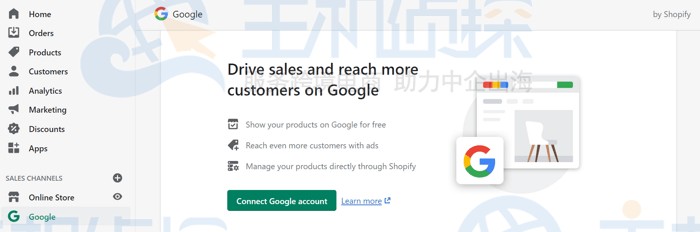
确保 Shopify 商店具备获得 Google 非付费商品详情的所有必要功能,并且不受密码保护。Shopify 将提供清单作为提示:
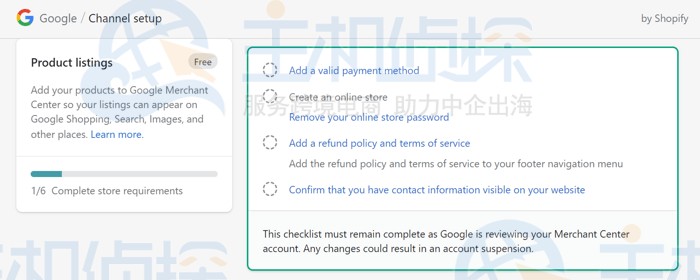
完成设置后,Shopify 商店中可用的所有产品将自动开始与 Google 同步。在 Shopify 后台中更新信息后,所有 Google 商品信息都将更新。
推荐阅读:
《WordPress怎么做SEO WordPress SEO优化详细教程》
(本文由美国主机侦探原创,转载请注明出处“美国主机侦探”和原文地址!)

微信扫码加好友进群
主机优惠码及时掌握

QQ群号:938255063
主机优惠发布与交流